Hvordan redigere MP3-tagger med den beste MP3-tag-editoren [Enkelt og effektivt]
Når du står overfor en oppgave som å redigere MP3-tagger, kan du enkelt redigere sanginformasjonen med din innebygde musikktag-editor, men de har begrensninger på hva de kan tilby. På samme måte som når du har å gjøre med flere MP3- eller lydfiler, er det kanskje ikke det beste du vil gjøre å velge den innebygde enheten. I denne typen tilfeller må vi bruke en tilordnet lydkoderedigerer som du kan laste ned eller bruke på nettet for å løse dette problemet. For å spare tid på å søke på nettet og ha en mer produktiv dag, nedenfor er de beste valgene du sikkert kan stole på, for disse er de tilgjengelige MP3 tag editor valg på markedet i dag.

Del 1. Beste MP3 Tag Editor for å redigere MP3 Tags Enkelt og uanstrengt [Svært anbefalt]
Video Converter Ultimate er en multifunksjonell MP3-metadataredigerer du kan laste ned på Windows eller Mac. Dette verktøyet kan behandle dette problemet uten å bruke for mye innsats på brukeren. Effektiv ikke sant? Det er det du vil få hvis du har den beste tag-editoren på markedet. Med dette verktøyet kan du laste opp forskjellige lyd- og videoformater og deretter endre metadataene deres i henhold til dine behov.
I motsetning til de andre tag-editorene som du kan laste ned eller bruke på nettet, kan dette verktøyet behandle forskjellige problemer med video og lyd. Har du problemer fordi lyden høres litt lav ut, synkroniseres med videoen, lyd og video av lav kvalitet eller uspillbare formater? Utrolig nok er alle problemene løst med hjelpen til dette alt-i-ett-verktøyet. Vil du vite hvordan du bruker den beste MP3-tag-editoren? I så fall følger du trinnene nedenfor for å oppnå suksess i løpet av få minutter.
- 1. Det er den mest pålitelige metadataredigereren du kan bruke som har bevist sin verdi med sine millioner + av brukere over hele verden.
- 2. Den har flere avanserte funksjoner som du kan finne på Toolbox, for eksempel videohastighet, reversering, forbedring, fargekorrigering og mange flere.
- 3. Det er et perfekt valg for nybegynnere og eksperter angående nevnte oppgave.
- 4. Det fungerer på begge operativsystemene, Windows og Mac, med samme funksjoner og avanserte funksjoner.
Trinn 1. Du kan laste ned programvaren ved å klikke på nedlastingsknappen og trykke på den aktuelle knappen. Følg installasjonsprosessen, og klikk Start nå for å redigere MP3-taggene.
Gratis nedlastingFor Windows 7 eller nyereSikker nedlasting
Gratis nedlastingFor MacOS 10.7 eller nyereSikker nedlasting
Steg 2. Åpne Verktøykasse og finn Media Metadata Editor på settlisten over tilgjengelige redigeringsfunksjoner. Det er ingen grunn til bekymring fordi denne funksjonen allerede er installert på verktøyet, så det er ikke behov for ytterligere ressurser.
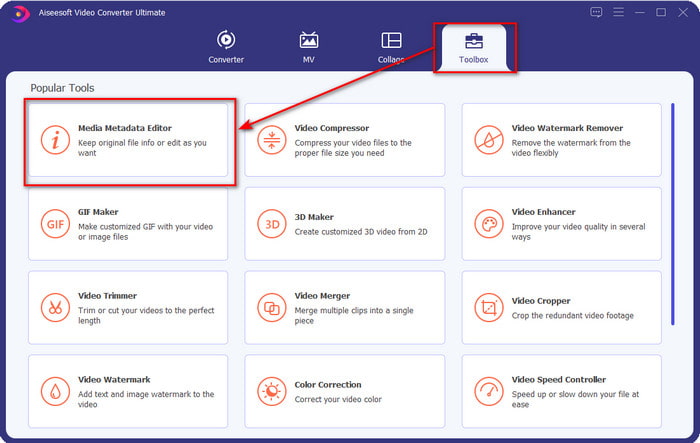
Trinn 3. Klikk + og finn MP3-lydfilen i mappen som vises på skjermen, velg filen og klikk Åpen å fortsette.
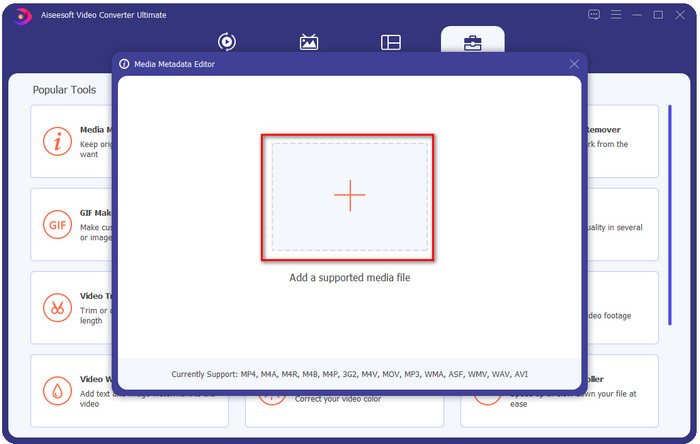
Trinn 4. Deretter endrer eller fjerner du filkodene dine på tekstbokser. Hvis du er fornøyd med taggene, klikk til slutt Lagre. Dette verktøyet vil ikke lage et duplikat av MP3-filen din med metadataene, og det vil bruke metadataene på den originale filen slik.
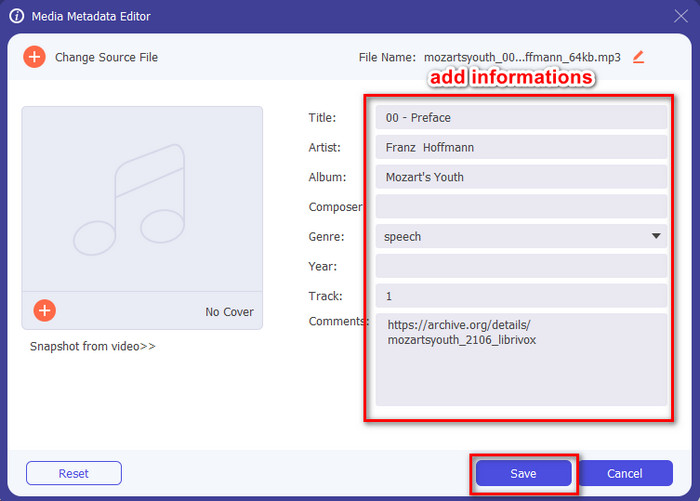
I slekt:
Del 2. 4 valgfrie MP3-tag-redigerere du bør vite tilgjengelig på Windows, Mac og online
TagMP3
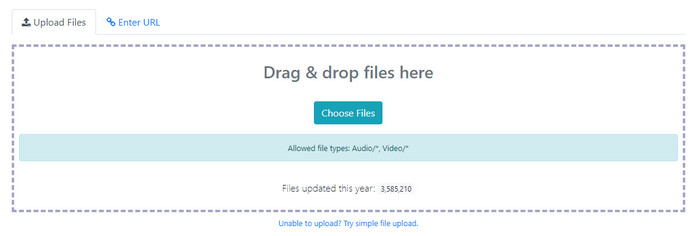
TagMP3 er en kjent MP3-tag-editor på nettet som du kan få fritt tilgang til på nettet når som helst. Med dette nettbaserte verktøyet trenger du ikke å laste ned flere ressurser for å bruke det fordi det er nettbasert. Den kan også oppdage id3v1 og id3v2 til MP3 og oppdatere den senere i id3v2 selv om id3v1 er utdatert. Selv om den har utrolige funksjoner, finner noen brukere den upålitelig fordi den legger til informasjon som ikke er relatert til lydfilen; det ryktes fortsatt. Men de fleste brukerne er fornøyde med hva verktøyet er i stand til, og det er trygt og enkelt å bruke.
Trinn 1. Søk i TagMP3 i nettleseren din og åpne den.
Steg 2. Last opp MP#-filen ved å klikke Velg nå!
Trinn 3. Legg til informasjonen som er nødvendig, og klikk Ferdig! Generer nye filer.
MetaBliss
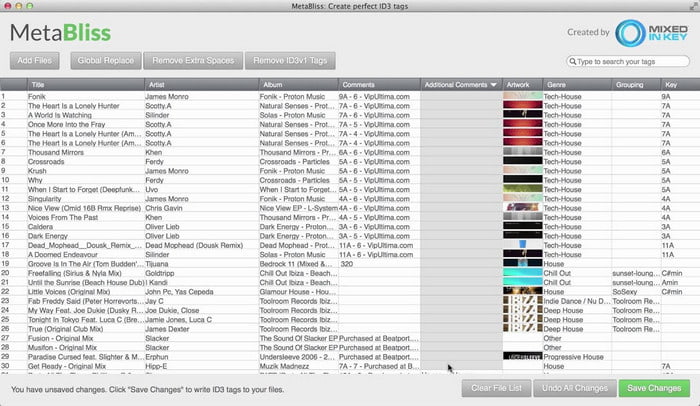
MetaBliss er en regnearklignende MP3-tag-editor tilgjengelig på Mac. Dette verktøyet kan utføre oppgaven på en gitt dag; uansett hvor mange filer du har satt inn, kan den håndtere det enkelt. Ved å bruke dette verktøyet kan du fjerne eller redigere kodene på MP3-filene dine ved å velge dem alle for å spare mye tid. Selv om verktøyet kan utføre batch-redigering, er grensesnittet litt utdatert, noe som betyr at dets GUI ikke er så bra som du tror. Men sett til side, er det fortsatt mulig å bruke dette hvis du ikke har noe imot å jobbe med et regnearklignende grensesnitt.
Trinn 1. Last ned tag-editoren på Mac og åpne den.
Steg 2. Klikk Legg til filer og se etter MP3-filen.
Trinn 3. Erstatt informasjonen per kolonne, og klikk Lagre endringer for å lagre kodene.
MetaTOGGer
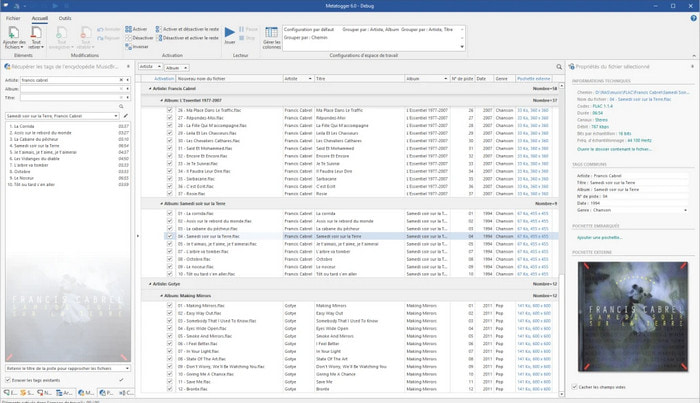
MetaTOGGer er en Speex, OGG, FLAC og MP3 tag editor på Windows 10. Ved hjelp av dette verktøyet kan du automatisk legge til metadata basert på online databasene som er tilgjengelige, men du kan også gjøre det manuelt hvis du vil. Forvent en lignende GUI-stemning på Microsoft Office hvis du vil bruke verktøyet. Selv om GUI-en har det samme, vil det ta tid å lære å bruke det, og du må laste ned flere ressurser for å bruke det, spesielt Microsoft .Net .3.5-rammeverket.
Trinn 1. Etter at du har installert rammeverket, er neste å laste ned verktøyet.
Steg 2. Dra og slipp filene på verktøyet, og rediger deretter de tilgjengelige kodene på listen.
Trinn 3. Gå til Fil og klikk Lagre.
Barn 3
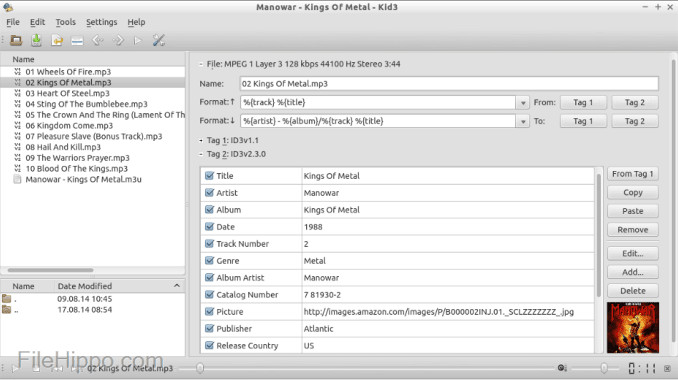
Sist på listen vår for å hjelpe deg med å redigere MP3-metadata på Linux og andre enheter er Barn 3. Med dette verktøyet kan du enkelt manipulere taggene på de forskjellige mediefilene dine. Samme som Metabliss støtter dette verktøyet massemerking, noe som betyr at du kan sette inn flere filer samtidig og redigere dem. Selv om verktøyet er bra på denne oppgaven, fungerer det fortsatt best på Linux sammenlignet med de andre enhetene det støtter. Du må også gå inn i mange funksjoner før du kan endre eller manipulere metadataene til filen.
Trinn 1. Last ned programvaren på skrivebordet, og klikk Legg til filer.
Steg 2. Klikk på MP3-filen du har lagt til, og klikk Redigere for å endre lydfilens metadata.
Trinn 3. trykk Lagre for å laste ned filen med metadataene.
Del 3. Vanlige spørsmål om MP3 Metadata Editors
Er det trygt å laste ned et MP3-metadataredigeringsprogram?
Sørg for at nettstedet der programvaren kom fra er trygt å få tilgang til. Du kan sjekke informasjonen om det nettstedet ved å klikke på låseikonet i nettleseren. På denne måten kan du sjekke om nettverket ditt er trygt og om dataene er langt fra hackere. Hvis du er usikker på programvaren, må du avslutte umiddelbart og unngå å klikke på noe på den nettsiden for å unngå ufattelige skader på enheten din.
Hva er hensikten med å redigere tags på MP3?
Si det slik; hvis du har en riktig tag, trenger du ikke å bekymre deg for å ordne filen på biblioteket i henhold til kodene som er bundet til MP3-filene dine. Å ha et organisert bibliotek er en av grunnene til at du må redigere kodene; den andre kan være lydinformasjonen har mottatt en oppdatering, så du må oppdatere den og mange flere.
Hvorfor har ikke MP3-en min tags?
Det er mange grunner til at lydfilen din ikke har tagger. Hvis den er lastet ned på nettet, kan du forvente at forfatteren fjerner den av personvernhensyn. Med metadataene kan du utnytte informasjon om deg selv hvis du er forfatteren, så å fjerne den er et flott alternativ. Selv om det fortsatt er mange grunner, trenger vi taggene for å organisere MP3-en vår.
Konklusjon
Faktisk, med disse beste MP3-tag-editorene, kan du enkelt justere kodene på MP3-filene dine enkelt og effektivt som den andre redaktøren på markedet ikke kan tilby. Trinnene for hvert verktøy kan også sikre at du lykkes med å utføre oppgaven så raskt som mulig. Men hvis vi sammenligner hver av dem, kan vi se at det ultimate verktøyet er langt mer pålitelig og bedre enn verktøyene på listen. Det er ikke sterkt anbefalt uten grunn. Så hvis du vil bruke verktøyet, må du følge trinnene i henhold til dette, lese det med forsiktighet og fullføre oppgaven på et øyeblikk.



 Video Converter Ultimate
Video Converter Ultimate Skjermopptaker
Skjermopptaker


